Windows guides
Windows i netværk
Publiceret: 14-09-2002
Opsætning af Windows XP, og Windows 2000.
Selvom der her henvises til Windows XP er det præcis samme fremgangsmåde i Windows 2000 Pro.
Indstillingerne for netværk findes i Kontrolpanel,
Netværks- og Internetforbindelser. Vælg
Kontrolpanel-ikonet Netværksforbindelser.
I Windows XP kan være meget praktisk at ligge
genvejene til Netværkssteder og forbindelser op i
Startmenuen. Du kan se hvordan man gør det på: Hurtigt til
indstillinger for Startmenu.
I Windows 2000 er det blot at højreklikke på Netværkssteder og vælge Egenskaber, for at komme til indstillingerne. Dobbeltklik for at se Netværksstederne, eller andre computere.
I mappen Netværksforbindelser (Egenskaber for Netværkssteder) findes en oversigt over den hardware der er installeret til netværk, og Internet.
Ved at højreklikke på LAN- forbindelsen til det netværkskort du har forbundet til andre computere (eller Broforbindelse hvis den findes) og vælge Egenskaber, fås adgang til indstillingerne.
Windows XP installerer automatisk "Klientprogram til Microsoft-netværk", "QoS-pakkeplanlægning" og "Internetprotokol (TCP/IP)".
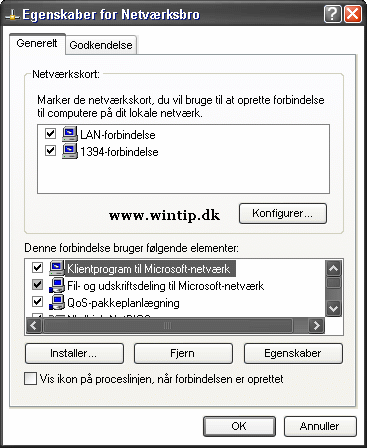
Hvis ikke den er installeret skal "Fil- og udskriftsdeling til Microsoft-netværk" installeres. Det gøre ved at klikke på knappen "Installer"
Nu kan du vælge hvad der skal installeres. Marker Tjeneste og klik Tilføj.

Vælg Netværkstjenesten Fil og udskriftsdeling til Microsoft-netværk
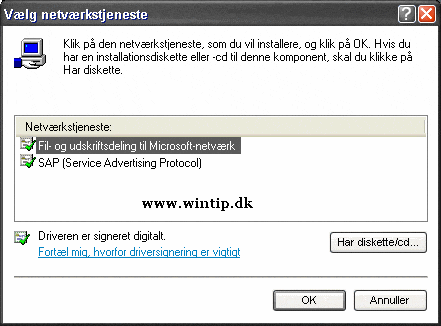
Klik OK.
For at kunne se andre computere er det også nødvendigt at installerer IPX/SPX protokollen.
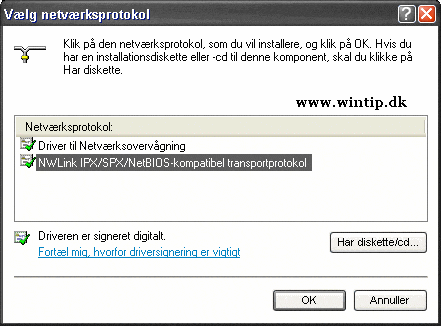
Nu har vi installeret den software der skal og er nu klar til konfigurationen.
Først skal vælge et computernavn og angive den arbejdsgruppe som computeren skal tilhører.
I Netværksindstillinger går vi til til menuen Avanceret
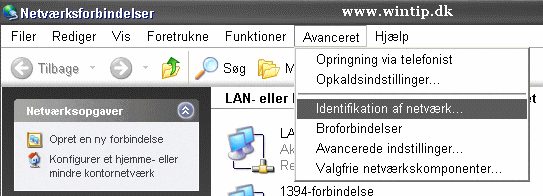
Klik på Identifikation af netværk. Nu vises fanen Computernavn i egenskaber for system. Klik på knappen Skift hvis det er nødvendig at ændre.
Husk arbejdsgruppen skal være ens på de computere du vil dele mapper og printer i mellem. Computernavnet må gerne være knap så simpelt som i dette eksempel, men bør alligevel være til at huske i tilfælde af at du er nødt til at søge efter computeren.
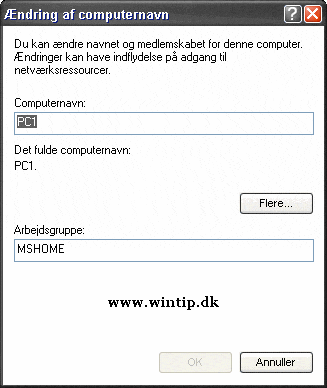
Ændringer i Computernavn og Arbejdsgruppe træder først i kraft efter genstart.
For at gøre delingen af mapper så sikker som muligt, skal delingen ikke foregå over samme protokol som Internettet (TCP/IP).

Klik på Avancerede indstillinger i Netværksforbindelser.
I fanen Kort og bindinger ses hvilke protokoller der er bundet til de forskellige forbindelser.
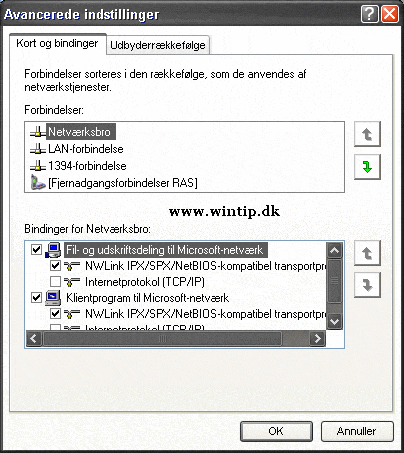
Fjern fluebenene i Internetprotokol (TCP/IP), for Fil- og udskriftsdeling, og Klientprogram for MS-netværk.
I almindelighed vil TCP/IP være indstillet til at hente IP adressen hos DHCP serveren. DHCP serveren er i dette tilfælde Internetudbyderens server.
Derfor vil det normalt ikke være nødvendigt at foretage yderligere.
Hvis du ønsker at tildele faste IP adresser på
computerne kan du gå videre med:
Fast IP i Windows XP
